win10系统调出管理器导致explorer.exe崩溃如何解决
很多用户在win10系统中也这么操作,可是造成的结果是经常导致explorer.exe崩溃。为什么会出现这种情况呢?其实可能是win10系统不是很完善的原因所致。那么遇到这种情况我们应该怎么办呢?下面小编分享win10系统调出管理器导致explorer.exe崩溃解决方法:
1、在win10系统桌面上,开始菜单。右键,运行。
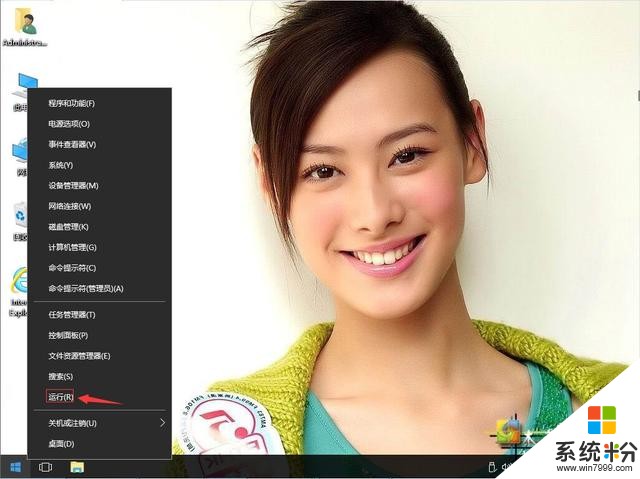
win10系统调出管理器导致explorer.exe崩溃如何解决-1
2、输入regedit,再确定。
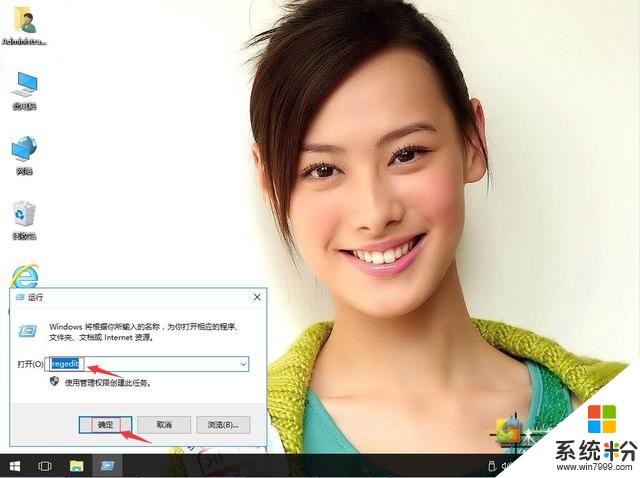
win10系统调出管理器导致explorer.exe崩溃如何解决-2
3、在注册表编辑器中展开定位HKEY_LOCAL_MACHINE\SOFTWARE\Classes\CLSID\{20D04FE0-3AEA-1069-A2D8-08002B30309D}\Shell\Manage\Command;在右侧默认。
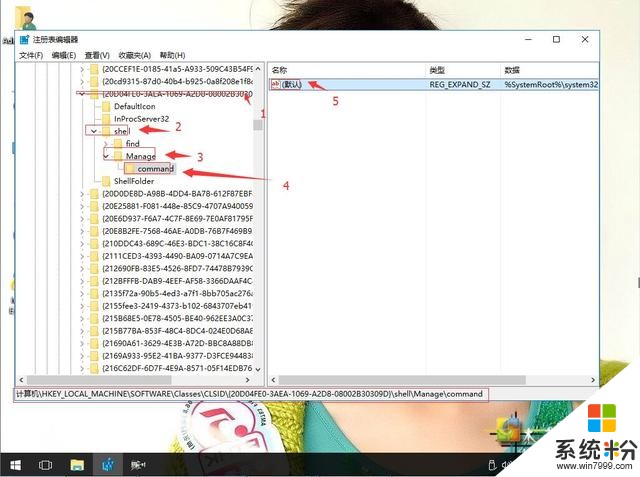
win10系统调出管理器导致explorer.exe崩溃如何解决-3
4、右键,修改。
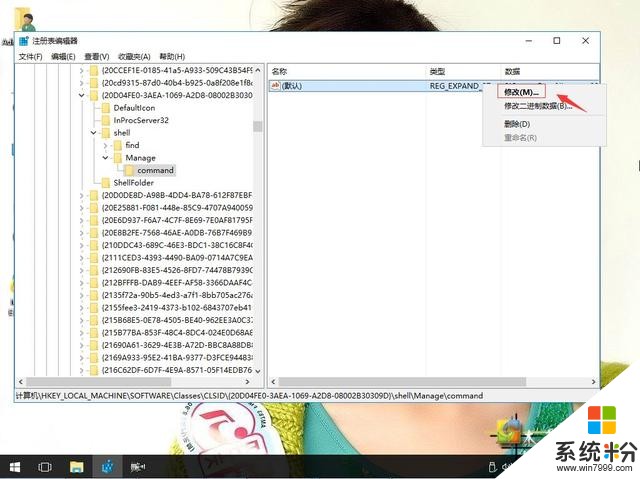
win10系统调出管理器导致explorer.exe崩溃如何解决-4
5、把数值数据改为%Windir%\SYstem32\MMC.exe /%Windir%\System32\Compmgmt.msc。再确定。然后重启电脑。
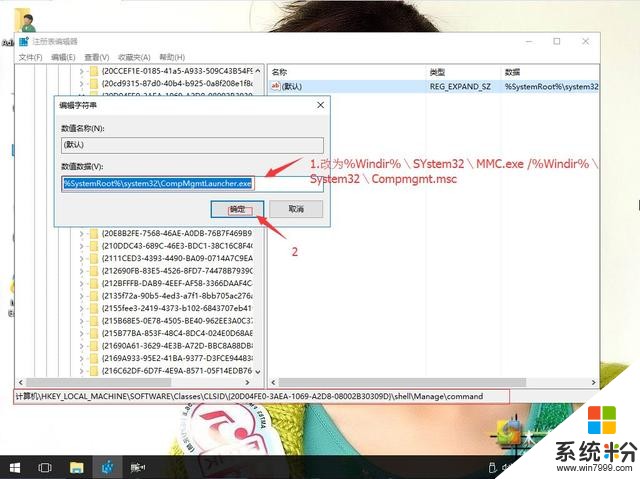
win10系统调出管理器导致explorer.exe崩溃如何解决-5









